
新建一个1920*550的画布,填充#98b4ca 
新建图层1填充#b8d3e8,建蒙版两边啦渐变。 
图层1, 执行:滤镜 > 杂色 > 添加杂色,数量2 ,高斯分布,勾选单色。 执行:滤镜 > 像素化 > 彩块化 这样背景就有一定的质感,不是单纯的色彩了 
打开百度,找一张天空比较亮的图片。把天空的图片大小调成画布一样大小。 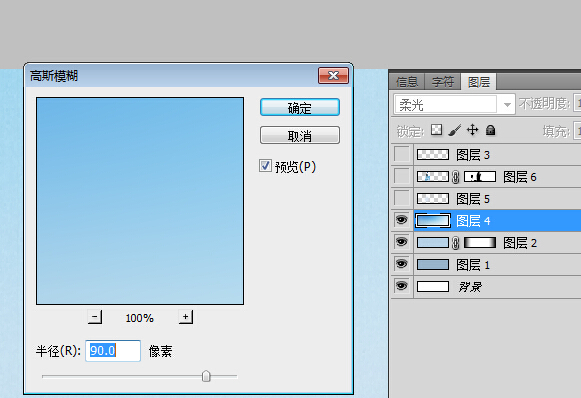
执行:滤镜 > 模糊 > 高斯模糊,数值为90,然后把图层混合模式改为“柔光”。 
拉入模特2,放置在画布的左方。 
模特2建模板,用画笔涂抹,使模特更加容入背景。 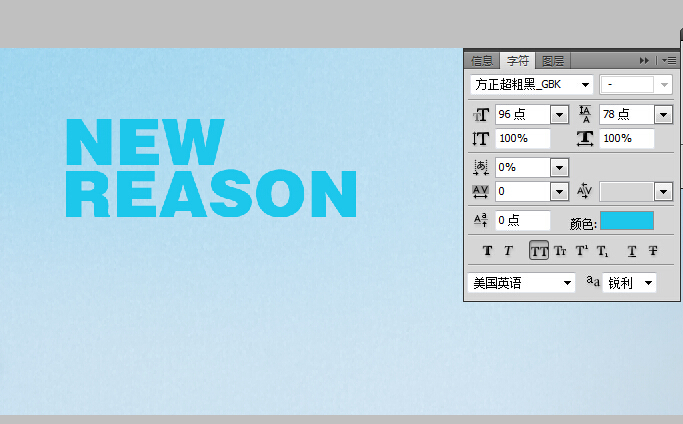

新建图层用钢笔描边路径, 
在复制2个图层,在把它们放在合适的位置上 
点击字体,栅格化,用钢笔去除不需要的部分。 新建图层,用画笔8xp点圈。 
调整字体颜色,在添加几个新文本如图 
挑选羽毛素材,用魔棒去除多余部分,图层正片叠底,不透明度22. 

|